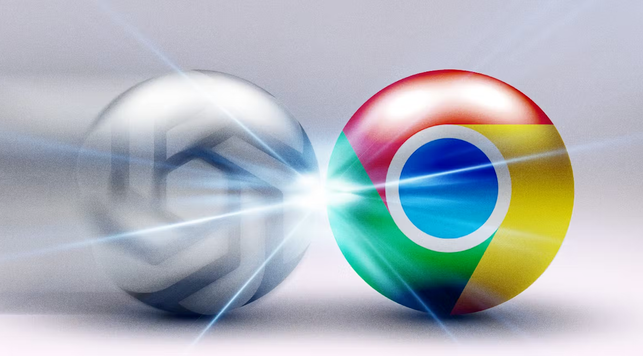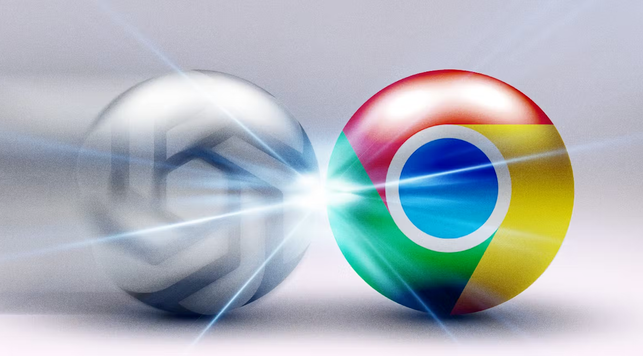
以下是关于Google Chrome浏览器多设备同步教程及常见问题的内容:
1. 开启
同步功能:在Chrome浏览器中,点击右上角的头像,选择“开启同步”选项。输入Google账户信息进行登录,然后按照提示开启同步功能。可以选择同步书签、历史记录、密码、
自动填充数据等。
2. 使用同步功能:在其他设备上登录相同的Google账户,Chrome浏览器将自动同步书签、历史记录、密码等数据。可以在不同设备上无缝切换,继续浏览网页或使用其他功能。
3. 管理同步内容:在Chrome浏览器中,点击右上角的头像,选择“同步”选项。在同步页面中,可以查看已同步的内容,并进行管理。可以选择停止同步某些内容,或者调整同步设置。
4. 常见问题及解决方法:
- 无法同步:检查网络连接是否正常,确保设备连接到互联网。同时,确保已登录正确的Google账户,并且同步开关已打开。如果问题仍然存在,可以尝试清除浏览器缓存和Cookie,然后重新登录Google账户进行同步。
- 部分内容未同步:检查同步设置,确保已选择需要同步的内容。如果某些内容仍然未同步,可以尝试手动添加或导入这些内容。
- 同步速度慢:同步速度可能受到网络连接的影响。如果网络连接不稳定或速度较慢,可能会导致同步时间较长。可以尝试更换网络环境或等待一段时间后再进行同步。
5. 注意事项:在使用多设备同步功能时,要确保账户的安全性和保密性。不要将账户信息泄露给他人,以免造成数据泄露或被他人篡改。同时,要定期更新密码,以提高账户的安全性。如果遇到问题或不确定如何操作,可以查看浏览器的帮助文档或寻求技术支持人员的帮助。